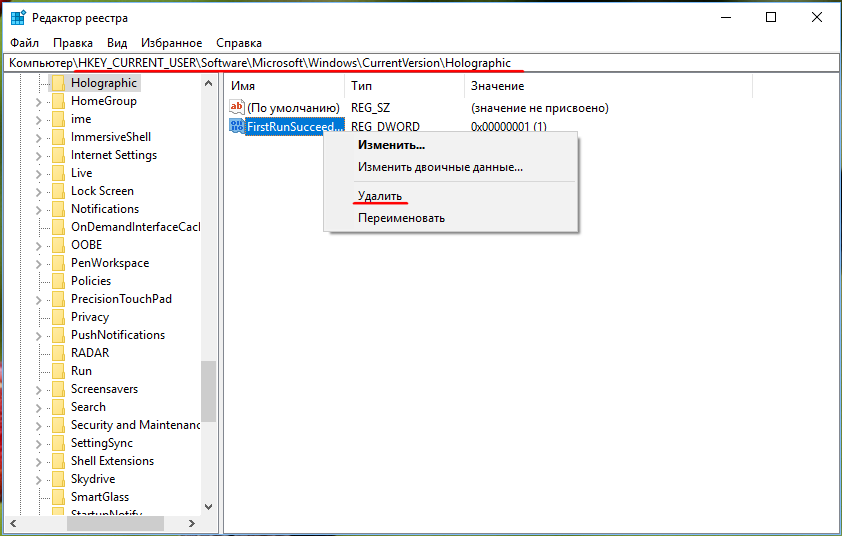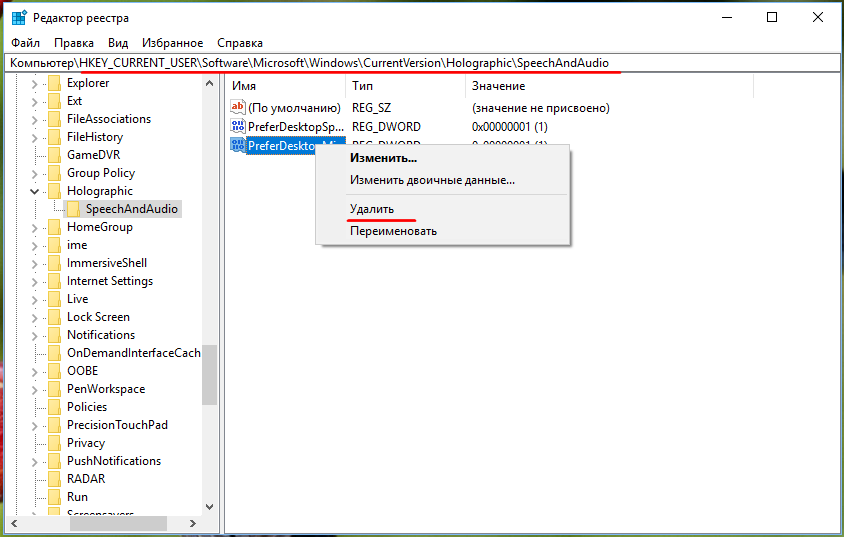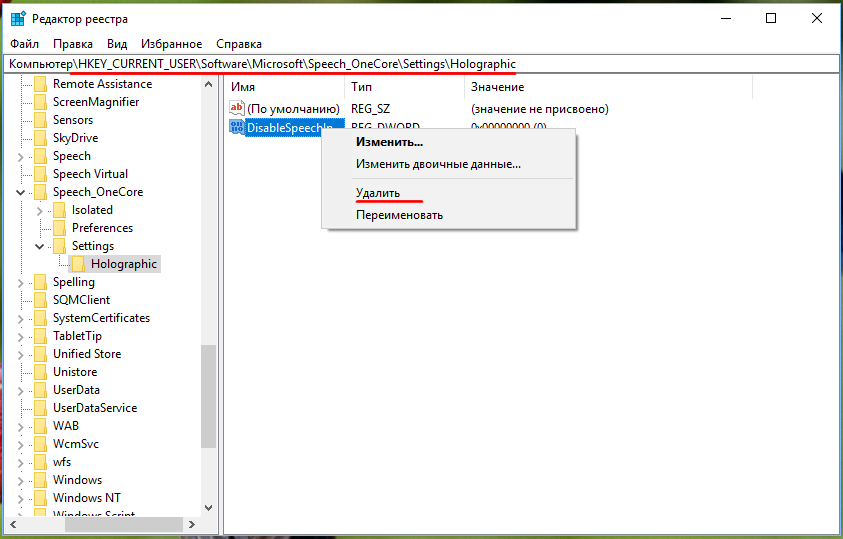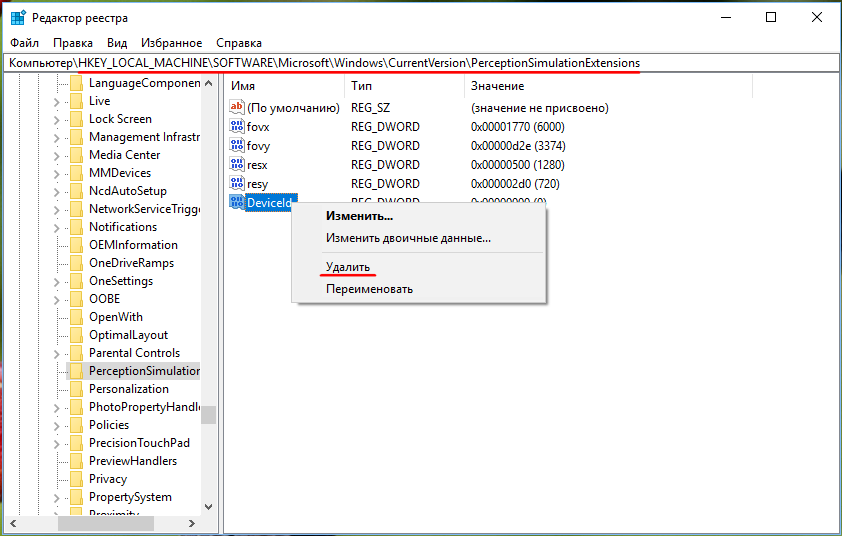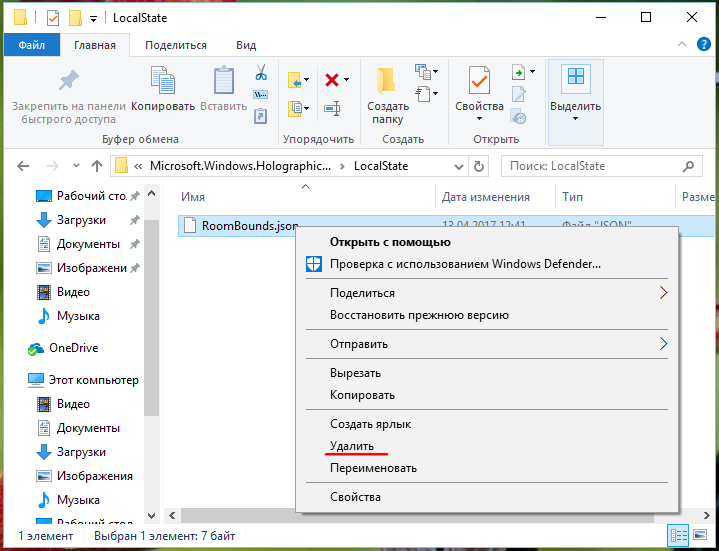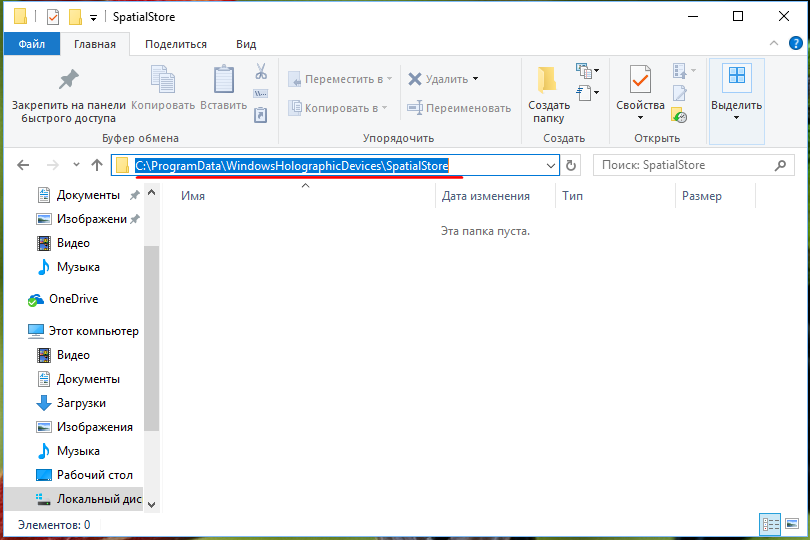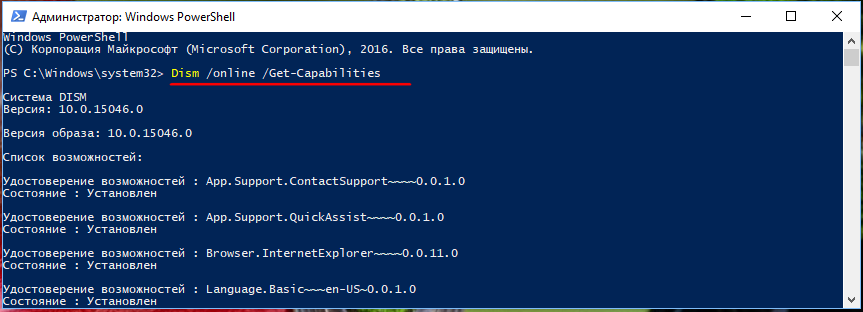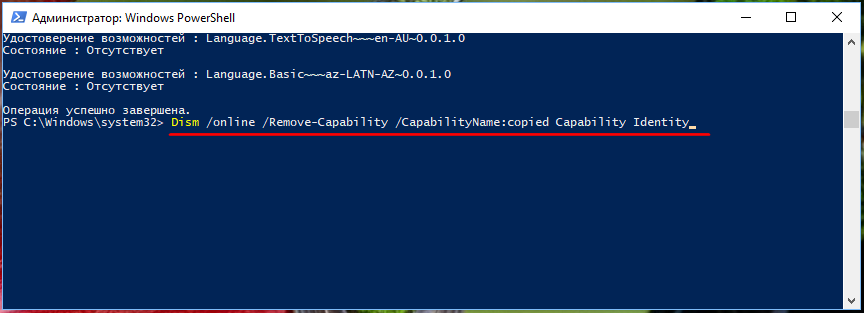- Как удалить Портал смешанной реальности (Mixed Reality Portal) Windows 10
- Смешанная реальность в параметрах Windows 10
- Как удалить Портал смешанной реальности из меню пуск
- Удаляем приложение «Смешанная реальность» в Windows 10 Crеаtors Uрdаte
- Как удалить приложение «Mixed Reality» в Windows 10
- Mixed reality portal windows 10 как удалить
- Как удалить Портал смешанной реальности (Mixed Reality Portal) Windows 10
- Смешанная реальность в параметрах Windows 10
- Как удалить Портал смешанной реальности из меню пуск
- Удаляем приложение «Смешанная реальность» в Windows 10 Crеаtors Uрdаte
- Как удалить приложение «Mixed Reality» в Windows 10
- Mixed reality portal windows 10 как удалить
- как удалить программу Mixed Reality Portal
- Сведения о вопросе
- Как добавить или удалить Mixed Reality в параметрах Windows 10
- Как добавить или удалить Смешанная реальность в параметрах Windows 10.
Как удалить Портал смешанной реальности (Mixed Reality Portal) Windows 10

Большинство пользователей на текущий момент не могут или не видят необходимости использовать смешанную реальность, а потому ищут способы удалить Mixed Reality Portal, а в некоторых случаях (при наличии поддержки) — пункт Смешанная реальность в параметрах Windows 10. О том, как это сделать и пойдет речь в инструкции.
Смешанная реальность в параметрах Windows 10
Возможность удаления параметров Mixed Reality в Windows 10 предусмотрена по умолчанию, но доступна только на тех компьютерах и ноутбуках, которые соответствуют необходимым требованиям для использования виртуальной реальности.
При желании вы можете включить отображение параметров «Смешанная реальность» на всех остальных компьютерах и ноутбуках.
Для этого потребуется изменить параметры реестра таким образом, чтобы Windows 10 считала, что текущее устройство также отвечает минимальным системным требованиям.
Шаги будут следующими:
- Запустите редактор реестра (нажмите клавиши Win+R и введите regedit)
- Перейдите к разделу реестра HKEY_CURRENT_USER\ Software\ Microsoft\ Windows\ CurrentVersion\ Holographic
- В этом разделе вы увидите параметр с именем FirstRunSucceeded — дважды кликните по имени параметра и установите значение 1 для него (изменением параметра мы включаем отображение параметров Mixed Reality, включая возможность удаления).
После изменения значения параметра закройте редактор реестра и зайдите в параметры — вы увидите, что там появился новый пункт «Смешанная реальность».
Удаление параметров Mixed Reality осуществляется таким образом:
- Зайдите в Параметры (клавиши Win+I) и откройте появившийся там после редактирования реестра пункт «Смешанная реальность».
- Слева выберите пункт «Удалить» и нажмите кнопку «Удалить».
- Подтвердите удаление Mixed Reality, а затем — перезагрузку компьютера.
После перезагрузки Windows 10 пункт «Смешанная реальность» исчезнет из параметров.
Как удалить Портал смешанной реальности из меню пуск
К сожалению, работающего способа удалить Mixed Reality Portal в Windows 10 из списка приложений, не затронув остальные приложения, нет. Но существуют способы для того, чтобы:
- Убрать все приложения из Магазина Windows 10 и встроенные приложения UWP из меню (останутся только классические приложения для рабочего стола, в том числе встроенные).
- Сделать запуск Mixed Reality Portal невозможным.
Я не могу рекомендовать первый способ, особенно если вы начинающий пользователь, но, тем не менее, опишу порядок действий. Важно: обратите внимание на побочные эффекты этого способа, которые также описаны далее.
- Создайте точку восстановления (она может пригодиться, если результат вас не устроит). См. Точки восстановления Windows 10.
- Откройте блокнот (достаточно начать набирать «блокнот» в поиске на панели задач) и вставьте следующий код
- В меню блокнота выберите «Файл» — «Сохранить как», в поле «Тип файла» выберите «Все файлы» и сохраните файл с расширением .cmd
- Запустите сохраненный файл cmd от имени администратора (можно использовать контекстное меню).
В результате из меню Пуск Windows 10 исчезнет Mixed Reality Portal, все ярлыки приложений магазина, а также плитки таких приложений (и добавить их туда будет нельзя).
Побочные эффекты: не будет работать кнопка параметров (но можно зайти через контекстное меню кнопки Пуск), а также поиск на панели задач (сам поиск будет работать, но запуск из него не будет возможен).
Второй вариант довольно бесполезен, но, возможно, кому-то пригодится:
- Зайдите в папку C:\ Windows\ SystemApps\
- Переименуйте папку Microsoft.Windows.HolographicFirstRun_cw5n1h2txyewy (рекомендую просто добавить какие-то символы или расширение .old — таким образом, чтобы можно было легко вернуть первоначальное название папки).
После этого, несмотря на то, что Mixed Reality Portal останется в меню, его запуск оттуда станет невозможным.
Если в будущем появятся более простые способы удаления Mixed Reality Portal, затрагивающие только это приложение, обязательно дополню руководство.
А вдруг и это будет интересно:
Почему бы не подписаться?
Рассылка новых, иногда интересных и полезных, материалов сайта remontka.pro. Никакой рекламы и бесплатная компьютерная помощь подписчикам от автора. Другие способы подписки (ВК, Одноклассники, Телеграм, Facebook, Twitter, Youtube, Яндекс.Дзен)
11.05.2017 в 17:48
Здравствуйте. После редактирования реестра и удаления MRP стоит ли изменить значение обратно на ноль, чтобы система снова считала, что оборудование не поддерживается и не установила приложение повторно?
12.05.2017 в 09:37
Здравствуйте. По идее, она этого не сделает. Вернуть его можно только вручную с помощью того самого Mixed Reality Portal. Хотя, возможно, после обновлений «больших» снова появится. В общем, на ваше усмотрение.
26.11.2017 в 14:44
Здравствуйте, уже давно писал этот комментарий к статье про удаление встроенных программ windows 10, но он либо не прошел модерацию, либо вы его отклонили. Операции по ПОЛНОМУ удалению Mixed Reality Portal и других программ, не удаляющихся обычным способом (через PS) описаны здесь. да, они сложные, но это не повод не добавлять их в статью!
27.11.2017 в 12:54
Здравствуйте.
Да, комментарий я видел и даже у меня в заметках висит, но звучал он так: добавьте информацию отсюда (ссылка) в эту статью.
Я не могу просто так брать и с чужих сайтов переписывать информацию и не делаю так.
Даже если там действительно полезные и рабочие действия, то добавить у себя я их смогу не раньше, чем сам проделаю от начала и до конца, изучу нюансы и т.п.
12.12.2017 в 14:02
Лишний пробельчик после крайнего слэша в последней строке командного файла. А так-то работает : )
Удаляем приложение «Смешанная реальность» в Windows 10 Crеаtors Uрdаte
Windows 10 Crеаtors Uрdаte поставляется со встроенным приложением «Смешанная реальность» (Mixed Reality). Если вы так и не нашли ему применения, возможно, вы захотите его полностью удалить.
Существует твик реестра, позволяющий скрыть иконку приложение в главном окне «Параметров», но само приложение от этого никуда не денется. Чтобы полностью удалить его из системы, выполните по порядку приведенные ниже действия.
Как удалить приложение «Mixed Reality» в Windows 10
Перезагрузив компьютер, командой regedit откройте редактор реестра и удалите следующие элементы:
Параметр FirstRunSucceeded в ключе HKCU/Software/Microsoft/Windows/CurrentVersion/Holographic
Параметры PreferDesktopSpeaker и PreferDesktopMic в ключе HKCU/Software/MicrosoftWindows/CurrentVersion/Holographic/SpeechAndAudio
Параметр DisableSpeechInput в ключе HKCU/Software/MicrosoftSpeech_OneCore/Settings/Holographic
Параметры DeviceId и Mode в ключе HKLM/SoftwareMicrosoft/Windows/CurrentVersion/PerceptionSimulationExtensions
Закройте редактор реестра и перейдите в Проводнике по пути C:/Users/Имя_Пользователя/AppData/Local/Packages/Microsoft.Windows.HolographicFirstRun_cw5n1h2txyewyLocalState и удалите из последней папки файл RoomBounds.json.
Также вам нужно будет удалить этот файл для всех пользователей компьютера, использующих приложение смешанной реальности.
Далее проследуйте в расположение C:ProgramDataWindowsHolographicDevicesSpatialStore и очистите содержимое каталога SpatialStore, но не удаляйте сам каталог.
Также потребуется удалить специальный CAB-файл, подгружающийся во время первого использования смешанной реальности. Для этого откройте с правами администратора консоль PowerShell и последовательно выполните эти две команды:
Dism /online /Get-Capabilities
Dism /online /Remove-Capability /CapabilityName:copied Capability Identity
После выполнения команд перезагрузите компьютер еще раз. На этом удаление приложения «Смешанная реальность» можно будет считать завершенным.
Mixed reality portal windows 10 как удалить
Как удалить Портал смешанной реальности (Mixed Reality Portal) Windows 10

Большинство пользователей на текущий момент не могут или не видят необходимости использовать смешанную реальность, а потому ищут способы удалить Mixed Reality Portal, а в некоторых случаях (при наличии поддержки) — пункт Смешанная реальность в параметрах Windows 10. О том, как это сделать и пойдет речь в инструкции.
Смешанная реальность в параметрах Windows 10
Возможность удаления параметров Mixed Reality в Windows 10 предусмотрена по умолчанию, но доступна только на тех компьютерах и ноутбуках, которые соответствуют необходимым требованиям для использования виртуальной реальности.
При желании вы можете включить отображение параметров «Смешанная реальность» на всех остальных компьютерах и ноутбуках.
Для этого потребуется изменить параметры реестра таким образом, чтобы Windows 10 считала, что текущее устройство также отвечает минимальным системным требованиям.
Шаги будут следующими:
- Запустите редактор реестра (нажмите клавиши Win+R и введите regedit)
- Перейдите к разделу реестра HKEY_CURRENT_USER Software Microsoft Windows CurrentVersion Holographic
- В этом разделе вы увидите параметр с именем FirstRunSucceeded — дважды кликните по имени параметра и установите значение 1 для него (изменением параметра мы включаем отображение параметров Mixed Reality, включая возможность удаления).
После изменения значения параметра закройте редактор реестра и зайдите в параметры — вы увидите, что там появился новый пункт «Смешанная реальность».
Удаление параметров Mixed Reality осуществляется таким образом:
- Зайдите в Параметры (клавиши Win+I) и откройте появившийся там после редактирования реестра пункт «Смешанная реальность».
- Слева выберите пункт «Удалить» и нажмите кнопку «Удалить».
- Подтвердите удаление Mixed Reality, а затем — перезагрузку компьютера.
После перезагрузки Windows 10 пункт «Смешанная реальность» исчезнет из параметров.
Как удалить Портал смешанной реальности из меню пуск
К сожалению, работающего способа удалить Mixed Reality Portal в Windows 10 из списка приложений, не затронув остальные приложения, нет. Но существуют способы для того, чтобы:
- Убрать все приложения из Магазина Windows 10 и встроенные приложения UWP из меню (останутся только классические приложения для рабочего стола, в том числе встроенные).
- Сделать запуск Mixed Reality Portal невозможным.
Я не могу рекомендовать первый способ, особенно если вы начинающий пользователь, но, тем не менее, опишу порядок действий. Важно: обратите внимание на побочные эффекты этого способа, которые также описаны далее.
- Создайте точку восстановления (она может пригодиться, если результат вас не устроит). См. Точки восстановления Windows 10.
- Откройте блокнот (достаточно начать набирать «блокнот» в поиске на панели задач) и вставьте следующий код
- В меню блокнота выберите «Файл» — «Сохранить как», в поле «Тип файла» выберите «Все файлы» и сохраните файл с расширением .cmd
- Запустите сохраненный файл cmd от имени администратора (можно использовать контекстное меню).
В результате из меню Пуск Windows 10 исчезнет Mixed Reality Portal, все ярлыки приложений магазина, а также плитки таких приложений (и добавить их туда будет нельзя).
Побочные эффекты: не будет работать кнопка параметров (но можно зайти через контекстное меню кнопки Пуск), а также поиск на панели задач (сам поиск будет работать, но запуск из него не будет возможен).
Второй вариант довольно бесполезен, но, возможно, кому-то пригодится:
- Зайдите в папку C: Windows SystemApps
- Переименуйте папку Microsoft.Windows.HolographicFirstRun_cw5n1h2txyewy (рекомендую просто добавить какие-то символы или расширение .old — таким образом, чтобы можно было легко вернуть первоначальное название папки).
После этого, несмотря на то, что Mixed Reality Portal останется в меню, его запуск оттуда станет невозможным.
Если в будущем появятся более простые способы удаления Mixed Reality Portal, затрагивающие только это приложение, обязательно дополню руководство.
Удаляем приложение «Смешанная реальность» в Windows 10 Crеаtors Uрdаte
Windows 10 Crеаtors Uрdаte поставляется со встроенным приложением «Смешанная реальность» (Mixed Reality). Если вы так и не нашли ему применения, возможно, вы захотите его полностью удалить.
Существует твик реестра, позволяющий скрыть иконку приложение в главном окне «Параметров», но само приложение от этого никуда не денется. Чтобы полностью удалить его из системы, выполните по порядку приведенные ниже действия.
Как удалить приложение «Mixed Reality» в Windows 10
Перезагрузив компьютер, командой regedit откройте редактор реестра и удалите следующие элементы:
Параметр FirstRunSucceeded в ключе HKCU/Software/Microsoft/Windows/CurrentVersion/Holographic
Параметры PreferDesktopSpeaker и PreferDesktopMic в ключе HKCU/Software/MicrosoftWindows/CurrentVersion/Holographic/SpeechAndAudio
Параметр DisableSpeechInput в ключе HKCU/Software/MicrosoftSpeech_OneCore/Settings/Holographic
Параметры DeviceId и Mode в ключе HKLM/SoftwareMicrosoft/Windows/CurrentVersion/PerceptionSimulationExtensions
Закройте редактор реестра и перейдите в Проводнике по пути C:/Users/Имя_Пользователя/AppData/Local/Packages/Microsoft.Windows.HolographicFirstRun_cw5n1h2txyewyLocalState и удалите из последней папки файл RoomBounds.json.
Также вам нужно будет удалить этот файл для всех пользователей компьютера, использующих приложение смешанной реальности.
Далее проследуйте в расположение C:ProgramDataWindowsHolographicDevicesSpatialStore и очистите содержимое каталога SpatialStore, но не удаляйте сам каталог.
Также потребуется удалить специальный CAB-файл, подгружающийся во время первого использования смешанной реальности. Для этого откройте с правами администратора консоль PowerShell и последовательно выполните эти две команды:
Dism /online /Get-Capabilities
Dism /online /Remove-Capability /CapabilityName:copied Capability Identity
После выполнения команд перезагрузите компьютер еще раз. На этом удаление приложения «Смешанная реальность» можно будет считать завершенным.
Mixed reality portal windows 10 как удалить
Я, конешно, извиняюсь. но вы, случаем, не перегрелись, ребята)? Для кого эта тема на форуме? Какая ремотка.про? Все здесь разжевано до мелочей с картинками, все работает, удаляется и программа, и плитка из пуск, даже ребут не нужен.
Я чуть проще для себя сделал, т.к у меня планшет на атоме, то мозилла у меня работает отвратительно и качать ее не хочу, поэтому скачал просто редактор SqLiteStudio (30mb), а также копирование файла базы данных из ProgramData проделал с помощью штатного виндового проводника, открытого с полными правами из программы Dism++, без использования psexec, он удаляет и копирует любые файлы, там где psexeс может и не справится, например: родительская папка — владелец Trustedinstaller, а дочерняя — владелец System, ее удалить с правами системы не получится, а также и с правами трастединсталлера не получится ))) а этот удаляет мгновенно, и права доступа не изменяет, что важно.
Скопировал им базу данных, сменил в базе данных 1 на 0, как и где указано, скопировал на место, заменив им оригинальную базу, и выполнил команду перезапуска сервиса данных состояния плиток, думаю, можно вместо этого перезагрузить комп, если не хотите рисковать потерей данных, т.к проводник и браузер также перезагрузились без сохранения данных, поэтому внимательно, закройте прежде все ваши банковские счета программы.
И через повер шелл удалил командой, указанной в инструкции. Все. Вроде текста много, но ушло пару минут, учитывая что все делалось на планшете без клавы и мыши. Инструкция рабочая.
Последний раз редактировалось severagent007, 21-08-2017 в 15:02 .
Сообщения: 927
Благодарности: 180
Сообщения: 1180
Благодарности: 176
70 мб (странно, хотя объем занимаемого места у CU 1703 даже чуть меньше в компакт режиме — сравнивал с 1607 на планшете. ). Такие, как, CortanaListenUiApp, FileExplorer(?), HoloCamera, HoloPlayer, HoloShell, HolograficFirstRun, DesctopLearning, DesktopView, ModalSharePicker, EnvrionmentApp, зависят от Windows Mixed Reality.
Удалить все это можно NtLite, но бесплатная версия не удаляет сам Windows Mixed Reality. Зато ту же кортану удаляет начисто без ошибок, там мильен ссылок в реестре с разными правами доступа, ни одна прога так ее не удалит. Думаю, если удалить все к нему относящееся, что можно в фри версии, то и это уже немало в борьбе с смешанной реальностью, и ярлыка, не дающего покоя многим юзерам, тоже не будет)))
Платная версия (да и бесплатная тоже) имеет шикарный функционал, цена кусается, всё-таки немало труда вложено в создание ее, и в каждую новую версию, поддерживающую новые версии образа виндовс.
Да только права доступа (и их коррекность после удаления) к файлам или разделам реестра в десятке сведут с ума, не говоря о количестве файлов и ссылок. Не допускает глюков с жесткими ссылками в примонтированном образе и рабочей системы, в общем много чего позволяет даже бесплатная, например удаление компонентов внутри пакета (не желательно, и дисма такого не делает).
Втрое уменьшал дистр при помощи ее и дисм (дисмой можно доудалять после некоторые залоченные в бесплатной версии пакеты, например, защитника, образ рековери))
Но в итоге юзаю оригинальный образ))). Правильно урезать дистр даже такой прогой нелегко, зависимости того, что не нужно удалять и тд.
Последний раз редактировалось severagent007, 16-09-2017 в 15:03 .
как удалить программу Mixed Reality Portal
Здравствуйте. У меня Win 10. Зашел по ссылке на Новости. Статья связана что-то по 3D реальности на сайте Mixed Reality Portal. Сейчас не могу найти (саму статью). И мне пришла ЗАГРУЖАЕМАЯ ссылка (не удаляемая из меню ПУСК).
Реальность такова — к Вам приходит рекламное программное обеспечение без Вашего ведома. Не понятного содержания. Не читайте Новости — это вредно.
Сведения о вопросе
Здравствуйте. У меня Win 10. Зашел по ссылке на Новости. Статья связана что-то по 3D реальности на сайте Mixed Reality Portal. Сейчас не могу найти (саму статью). И мне пришла ЗАГРУЖАЕМАЯ ссылка (не удаляемая из меню ПУСК).
Реальность такова — к Вам приходит рекламное программное обеспечение без Вашего ведома. Не понятного содержания. Не читайте Новости — это вредно.
Как интересно! Люблю разную нечисть удалять.
1. Сначала пробуйте через поиск Проводника по имение ссылки. Удалите, если обнаружит поиск.
2. Затем в реестр: win+r, в окне печатать: regedit, OK.
Откроется редактор реестра. Нажмите Экспорт и сохраните реестр, он может понадобится в случае ошибок. Далее нажать клавиши ctrl+f, ввести имя ссылки, Искать далее. Поиск, скорее всего, остановится в ветке с фигурными скобками. Смотрим направо в параметры, если там ссылка сходится и будет только два ключа, как то: Значение не присвоено и ниже ключ самой ссылки, то удалить ветку с фигурной скобкой. Если будут и другие ключи связанные с другими программами, то нельзя удалить ветку слева на панели, удалить ключи ссылки только справа на панели.
Далее поиск нажатием клавиши F3. Курсор может остановится на ссылке справа на панели в параметре ключа связанные с браузерами или другими программами с выходом в интернет.
И так далее поиск нажатием F3, пока результат не даст: «Поиск в реестре завершен».
Постоянно в новостных ресурсах торчу и не разу не повезло. Пойду искать на Mixed Reality Portal. Если повезет, заодно проверю работу AdwCleaner на Windows 10 1703.
Как добавить или удалить Mixed Reality в параметрах Windows 10
Как вы уже знаете, в Windows 10 Creators Update есть новая функция — Windows Holographic, которая добавляет новую иконку в меню Параметры.
Платформа Windows Holographic, добавляет смешанную реальность, доступную для HoloLens Microsoft. Она предлагает голографическое оболочку и модель взаимодействия, API восприятия и Xbox Live Services.
Даже если у вас есть совместимые устройства, но вы не хотите использовать эту функцию. В этом случае, вы можете скрыть эту страницу настройки в параметрах Windows 10.
Как добавить или удалить Смешанная реальность в параметрах Windows 10.
Чтобы добавить или удалить Mixed Reality (Смешанная реальность) в Windows 10, выполните следующие действия .
Закройте Параметры Windows если приложение открыто.
Откройте редактор реестра ( посмотреть, как ).
Перейдите к следующему разделу реестра:
Измените или создайте новый 32-битный параметр DWORD с именем FirstRunSucceeded. Установите его значение равным 1 , чтобы добавить Mixed Reality в Параметры. Или Установите его значение равным , чтобы удалить значок и страницу настройки Смешанной реальности. Внимание: Даже если вы работаете в 64-разрядной версии Windows, вам по- прежнему необходимо создать 32-битный параметр DWORD.
Теперь откройте Параметры Windows 10. В моем случае, значок и страница настроек Mixed Reality отображается, потому что я поставил значение равным 1:
Для экономии вашего времени, вы можете скачать готовые к использованию файлы реестра.
Отображение значка смешанной реальности в Параметрах системы зависит от тестов, которые операционная система выполняет во время установки. Если оборудование имеет минимальные требования Hololens, то виден значок. В противном случае он скрыт.
Смешанная реальность имеет следующие требования:
- Процессор: Intel Mobile Core i5 (например, 7200U) Dual-Core с Hyperthreading эквивалент или выше
- GPU: Встроенный Intel® HD Graphics 620 (GT2) эквивалент или больше DirectX 12 API Способный GPU
- Оперативная память: 8 Гб + Dual Channel требуется для встроенной графики
- HDMI: HDMI 1.4 с 2880 × 1440 @ 60 Гц или HDMI 2.0 или DP 1.3+ с 2880 × 1440 @ 90 Гц
- HDD: 100GB + SSD (Preferred) / HDD
- USB: USB 3.0 типа А или USB 3.1 Type-C порт с режимом DisplayPort Alternate
- Bluetooth: Bluetooth 4.0 для аксессуаров